Leap Motion + Steam VR
Наверняка, многие уже знакомы с устройством Leap Motion и кейсами его использования для задач распознавания жестов рук. Если у вас есть шлем VR, например, Oculus, HTC Vive или другой и нет контроллеров рук к ним, то вы можете использовать Leap Motion.
Немного помучившись и полистав форумы с ответами, я решил написать туториал как подключать Leap Motion к Steam VR, поскольку это далеко не всегда очевидно.
В данной статье речь пойдет о том, как подключить это устройство к Steam VR и использовать его вместо оригинальных контроллеров Vive:
Видео-туториал
Текстовый вариант
1. Конечно же у вас должен быть установлен Steam и приложение Steam VR.
2. Далее необходимо скачать и установить драйвера Leap Motion Orion Beta
3. Скачайте драйвер Leap Motion SteamVR из последних релизных сборок, распакуйте и установите его.
4. В случае, если вы используете Oculus, в вашей системе должен быть установлен Oculus Home.
5. Если при запуске Steam VR вы наблюдаете ошибку или надпись, что шлем не подключен или не готов, тогда стоит попробовать зайти в настройки Steam VR/Developer и выполнить «Удаление всех USB-устройств Steam VR».

Затем перезапустите компьютер и попробуйте снова. В случае успешной установки драйверов шлем Oculus в Steam VR должен выглядеть так:
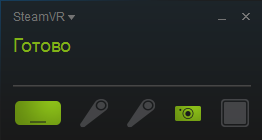
6. Далее, если при подключении контроллера Leap Motion он не определяется в Steam VR, скопируйте папку leap драйвера C:\Program Files\SteamVR Leap Motion driver\leap в папку C:\Program Files (x86)\Steam\steamapps\common\SteamVR\drivers
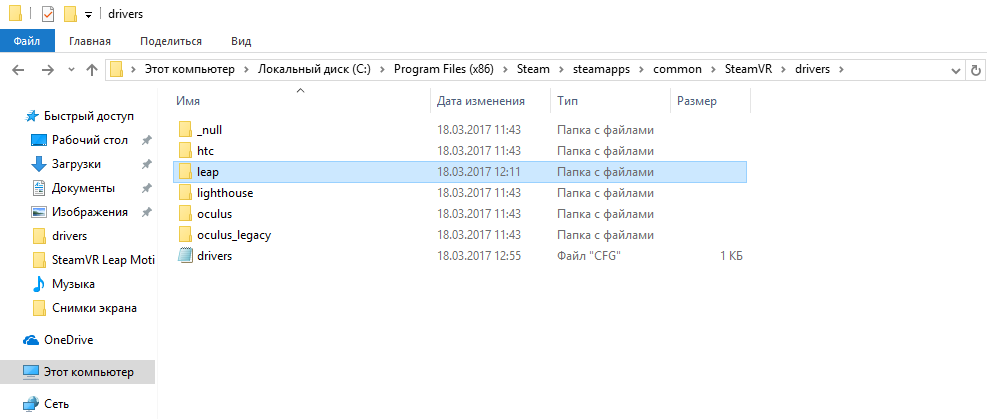
Перезапустите полностью Steam или перезагрузите компьютер. Если контроллеры в Steam VR не появляются, переходите к пункту 7.
7. Исправьте содержимое файла C:\Program Files (x86)\Steam\config\steamvr.vrsettins на следующее, перезапустите полностью Steam или перезагрузите компьютер:
{
"steamvr" : {
"activateMultipleDrivers" : true,
"allowReprojection" : false,
"allowmultipledrivers" : true,
"mirrorViewGeometry" : "0 0 960 540"
}
}

8. В итоге, после всех манипуляций у вас скорее всего будет такая картинка в Steam VR:
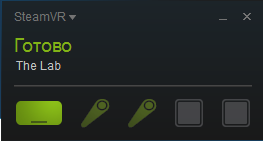
Контроллеры плавно мигают.
9. Запускайте приложения, поддерживающие контроллеры Steam и используйте Leap Motion!
